أفضل 5 برامج لتحرير الفيديو لنظام التشغيل Windows 10
منوعات / / November 28, 2021
أفضل 5 برامج لتحرير الفيديو لنظام التشغيل Windows 10: في عالم التكنولوجيا اليوم ، عندما يحضر الأشخاص أي حدث مثل الزواج أو الذكرى السنوية أو عندما يسافرون ، فإن المهمة الأولى والأكثر أهمية التي يقومون بها هي التقاط الصور وإنشاء مقاطع فيديو. يريدون التقاط كل لحظة من خلال الصور ومقاطع الفيديو. وعندما يتعلق الأمر بعرض تلك الصور ومقاطع الفيديو للآخرين أو لتحميلها ، فإنهم يريدون أولاً إجراء بعض التحسينات فيها مثل التعديل والقص والنسخ واللصق وإضافة بعض الفلاتر وما إلى ذلك. إلى الصور قبل عرضها على أصدقائهم أو تحميلها على وسائل التواصل الاجتماعي.
يعد تحرير الصور أمرًا سهلاً للغاية مقارنةً بتحرير مقاطع الفيديو ، حيث يتضمن تحرير الفيديو قص الفيديو وإضافته تراكب النص ودمج مقاطع الفيديو المختلفة وفوق ذلك تحتاج إلى التأكد من أن الجودة لا تزال من الدرجة الأولى ، إلخ. الآن عندما يتعلق الأمر بتحرير مقاطع الفيديو ، فإن أهم سؤال يجب على المرء طرحه هو كيفية تحرير مقاطع الفيديو ، دعني أعيد صياغة البرنامج الذي يجب استخدامه على Windows لتحرير مقاطع الفيديو؟ يوجد الآن العديد من برامج تحرير الفيديو المتاحة في السوق ولكن أي منها هو الأفضل وأيها تختار لتحرير مقاطع الفيديو الخاصة بك بالفعل؟
لا تقلق ، سنجيب على جميع الأسئلة المذكورة أعلاه في هذا الدليل ، في الواقع ، سنناقش أفضل 5 برامج لتحرير الفيديو لنظام التشغيل Windows 10.
يتجه الفيديو الرقمي في الوقت الحاضر ، حيث يحب الناس تصوير مقاطع الفيديو سواء كان ذلك في شكل تيك توك ، أو مقاطع الفيديو الفيروسية ، أو مقاطع فيديو اليوتيوب ، أو الكروم ، وما إلى ذلك. الآن منذ أن زاد الطلب على مقاطع الفيديو ، زاد الطلب على برامج تحرير الفيديو ، ولهذا السبب ، هناك العديد من برامج تحرير الفيديو المتاحة في السوق. الآن يمكن استخدام برامج تحرير الفيديو من قبل المحترفين والمبتدئين أو فقط من قبل الأشخاص العاديين للاستخدام اليومي.

يتم الدفع مقابل بعض من أفضل برامج تحرير الفيديو ولكن لا تقلق من أن أحدًا منهم مجاني أيضًا. الشيء الجيد في الطلب هو أنه يخلق المنافسة ومع زيادة المنافسة ، تبتكر الشركات بعضها ميزات متقدمة مثل HEVC (ترميز الفيديو عالي الكفاءة) ، فيديو VR بزاوية 360 درجة ، 4k ، اللون ، التعرف على الوجه ، تتبع الحركة ، إلخ. على نحو متزايد ، يتم إضافة المزيد من الميزات باستمرار إلى برامج المستوى الاحترافي وكذلك إلى برامج فئة المستهلك.
الآن ، مع وجود العديد من المنافسين ، يعد اختيار أفضل البرامج أمرًا ضروريًا لأن الاختيار من بين العديد من البرامج يمكن أن يربك أي شخص بسهولة. يجب أن يلبي أفضل برنامج لتعديل الفيديو جميع احتياجاتك ومتطلباتك دون إحداث أي تأثير في جيبك. الآن ، لا يفضل معظم المستهلكين الدفع مقابل مثل هذه البرامج لأنهم لا يحتاجون إلى محرر فيديو احترافي مع الكثير من الميزات التي لن يستخدموها أبدًا. بدلاً من ذلك ، يستثمرون وقتهم في العثور على أفضل برامج تحرير الفيديو المجانية المتوفرة في السوق. لذلك دون إضاعة أي وقت ، دعنا نناقش أفضل 5 برامج لتحرير الفيديو لنظام التشغيل Windows 10 والتي تحتوي على جميع الميزات الأساسية التي يطلبها المستخدمون تقريبًا.
محتويات
- أفضل 5 برامج لتحرير الفيديو لنظام التشغيل Windows 10
- Adobe Premiere Pro CC
- برنامج CyberLink PowerDirector
- Lightworks
- Adobe Premiere Elements
- محرر الفيديو VSDC
أفضل 5 برامج لتحرير الفيديو لنظام التشغيل Windows 10
تتمثل المهمة الرئيسية لأي برنامج لتحرير الفيديو في قص مقاطع الفيديو وتقليمها ودمجها ودمجها وتطبيقها بغض النظر عن برنامج تحرير الفيديو الذي تختاره. فلنلقِ نظرة على أفضل خمسة برامج لتعديل الفيديو:
Adobe Premiere Pro CC

Adobe Premiere Pro CC هو تطبيق لتحرير الفيديو تم تطويره بواسطة Adobe Systems. إنه أفضل برنامج لتحرير الفيديو في السوق. يعمل على كل من نظامي Windows و Mac. يأتي مع إصدار تجريبي مجاني لمدة 7 أيام وبعد ذلك يتعين عليك الدفع لاستخدامه بشكل أكبر. يتم استخدامه من قبل المحترفين والهواة والجميع. يمكن أن تكون هذه الأداة معقدة للمستخدمين الجدد ، ولكن إذا أعطيت الوقت وتعلمت ، يمكنك أن تصبح محترفًا في مجموعتها الرائعة من الأدوات. من القص واللصق البسيط إلى تحرير فيلم كامل ، لا يوجد شيء لا يمكنك القيام به باستخدام Adobe Premiere Pro. مع كل تحديث ، تتم إضافة ميزات جديدة باستمرار إلى هذا البرنامج مما يحسن تجربة المستخدم كثيرًا. لذلك في دليلنا ، يعد أحد أكثر برامج تحرير الفيديو شيوعًا وأفضلها لنظام التشغيل Windows 10.
الايجابيات:
الميزات التي يدعمها هي:
- مرشحات الصوت والفيديو
- عرض فيديو بزاوية 360 درجة ومحتوى VR
- تحرير متعدد الكاميرات ، أي يمكنه تحرير مقاطع فيديو متعددة في وقت واحد.
- التحرير ثلاثي الأبعاد
- تنسيق 4K XAVCs مدعوم من قبل عدد أقل من التطبيقات
- الصادرات إلى H.265 (HEVC أي ترميز الفيديو عالي الكفاءة)
- يمكن البدء في تحرير مقاطع الفيديو قبل استيرادها بالكامل
- تتوفر قوالب الرسومات والتأثيرات التي يمكن استخدامها مباشرة من داخل برنامج Premiere Pro.
سلبيات:
يخدع واحد أدوبي بريمير برو هو أنه يعتمد على نموذج الاشتراك ، مما يعني أنه يتعين عليك الدفع سنويًا أو شهريًا للاستمرار في استخدام البرنامج الذي يمكن أن يكون مصدر إزعاج للمستخدم. لأن الكثير منا يريد فقط شراء البرنامج ونسيان كل شيء ، ولكن في حالة عدم تجديد اشتراكك ستفقد إذن الوصول إلى البرنامج ومعه جميع الملفات والقوالب التي قمت بتحريرها أو إنشائها باستخدام Adobe Premiere طليعة.

برنامج CyberLink PowerDirector

برنامج CyberLink PowerDirector هو برنامج لتحرير الفيديو تم تطويره بواسطة CyberLink. هذا البرنامج متوافق مع جميع إصدارات Windows. أفضل جزء ، أنه يأتي مع نسخة تجريبية مدتها 30 يومًا ، لذلك إذا لم تكن راضيًا عن المنتج بعد 30 يومًا ، فيمكنك الانتقال بسهولة إلى المنتج التالي. هذا البرنامج سهل الاستخدام للغاية ولهذا السبب يوصى به للمبتدئين مثلي ومثلك. لا يأتي CyberLink PowerDirector مع أي نموذج اشتراك ، ما عليك سوى دفع رسوم لمرة واحدة وأنت جيد ، والآن هذا ما يحبه معظم المستخدمين. الآن هنا تأتي ميزة أخرى من ميزاته التي يجب أن تجربها تمامًا لهذا البرنامج: هذا البرنامج يمكنه أتمتة عملية التحرير الأساسية للفيديو بالكامل إذا قمت ببساطة بتشغيل مقطع الفيديو الخاص بك من خلال Magic Music ساحر. يحتل Cyberlink PowerDirector المرتبة الثانية في قائمتنا لأفضل برامج تحرير الفيديو لنظام التشغيل Windows 10.
الايجابيات:
الميزات التي يدعمها هي:
- اقتطاع المقاطع وضمها وتداخلها
- دعم تنسيق قياسي جديد مثل فيديو H.265
- 360 درجة لقطات
- أجنحة تحرير غنية بالمميزات (Director Suite و Ultimate Suite و Ultimate و Ultra و Deluxe)
- قابلة للتوسيع عبر المكونات الإضافية
- واجهة قياسية لما بعد الإنتاج تعتمد على لوحات التحكم والجدول الزمني
- Magic Movie Wizard الذي يتيح مشاركة الفيديو بنقرة واحدة فقط
- تتضمن جميع تأثيرات الانتقال والفيديو معاينات متحركة
سلبيات:
المخادع الوحيد الذي يمكنني التفكير فيه هو أن CyberLink PowerDirector لديه بعض ميزاته مخفية بعمق داخل البرنامج والتي قد يصعب على المستخدمين الوصول إليها.
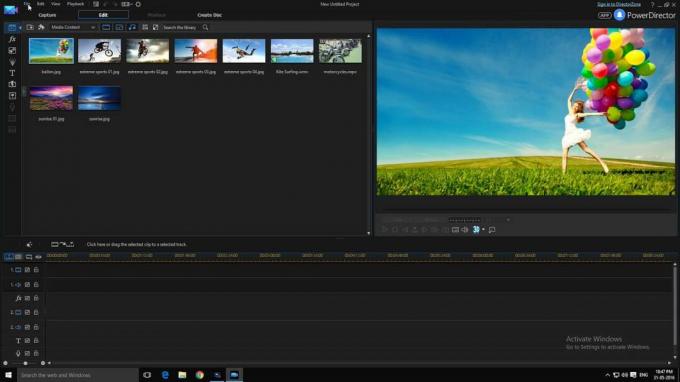
Lightworks
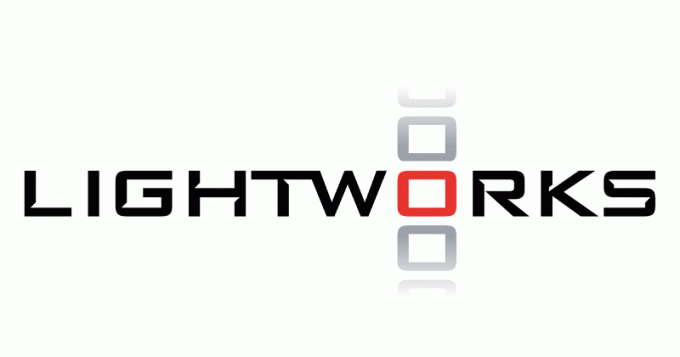
Lightworks هو برنامج تحرير فيديو غير خطي احترافي لمقاطع الفيديو الرقمية (دعم 2K و 4 K) وللتلفزيون في صديق & NTSC. تم تطوير Lightworks ونشره بواسطة EditShare LLC. نظرًا لأن Lightworks متاح عبر الأنظمة الأساسية الثلاثة الرئيسية في Windows و Mac و Linux ، فإنه يحتوي على ملايين من المحولات. سبب آخر لجمهوره الواسع هو أن هذا البرنامج متاح مجانًا. يعتبر أفضل محرر فيديو مجاني قوي حتى الآن. وقد فازت بجائزة EMMY لعام 2017 لريادتها في التحرير الرقمي غير الخطي ، ولا أعتقد أنني بحاجة إلى قول أي شيء أكثر من ذلك. على الرغم من احتلاله المرتبة الثالثة ، إلا أنه لا يزال أحد أفضل برامج تحرير الفيديو لنظام التشغيل Windows 10.
الايجابيات:
الميزات التي يدعمها هي:
- دقة 2K و 4 K
- تأثيرات الوقت الحقيقي
- يمكن استيراد مجموعة واسعة من أنواع الملفات
- إخراج الشاشة الثانية
- ادوات متطورة
- المؤثرات البصرية المحسنة مع Boris FX
- تحرير متعدد حدبة
- الأمثل للسرعة
- تصدير ويب مخصص (MPEG4 / H.264)
- دعم تنسيق لا مثيل له
- تأثيرات النص مع كتابات بوريس
- واجهة قابلة للتخصيص
- دعم إدخال / إخراج الأجهزة
سلبيات:
لا يدعم Lightworks عرض الفيديو بزاوية 360 درجة ، ولا يمكن تصدير الإصدار المجاني إلى DVD ويمكن أن تكون الواجهة مخيفة بعض الشيء للمبتدئين.

Adobe Premiere Elements
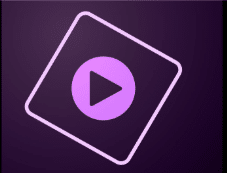
Adobe Premiere Elements هو برنامج لتحرير الفيديو تم تطويره بواسطة Adobe Systems. إنه إصدار مصغر من Adobe Premiere Pro ويمكنه التعامل مع مقاطع فيديو وصوت غير محدودة. يمكن تشغيل هذا البرنامج بسهولة على نظامي التشغيل Windows و Mac. يأتي Adobe Premiere Elements أيضًا مع إصدار تجريبي مجاني لمدة 30 يومًا. أفضل جزء ، إنه سهل الاستخدام للغاية ويوصى به للمبتدئين. يجعل هذا البرنامج تحرير الفيديو للمستخدمين سهلاً قدر الإمكان ، لذلك يجب تجربته. يشبه Adobe Premiere Elements طفلًا من Premiere Pro ، لذا فهو يأتي في تصنيفنا لأفضل محرري الفيديو لنظام التشغيل Windows 10.
الايجابيات:
الميزات التي يدعمها هي:
- دروس ممتازة للمستخدمين الجدد
- أدوات آلية للمهام الشائعة
- معالجات بسيطة خطوة بخطوة
- التحرير وتوليد الأفلام السيارات
- المكونات الإضافية لجهات خارجية
- الكثير من تأثيرات الفيديو
- دعم 4K
- أدوات النص الصلب
سلبيات:
لا يوجد دعم لتحرير 360 درجة أو VR أو 3D. لا توجد ميزة Multicam وسرعات العرض البطيئة يمكن أن تكون بمثابة كسر للصفقة لعدد قليل من المستخدمين.
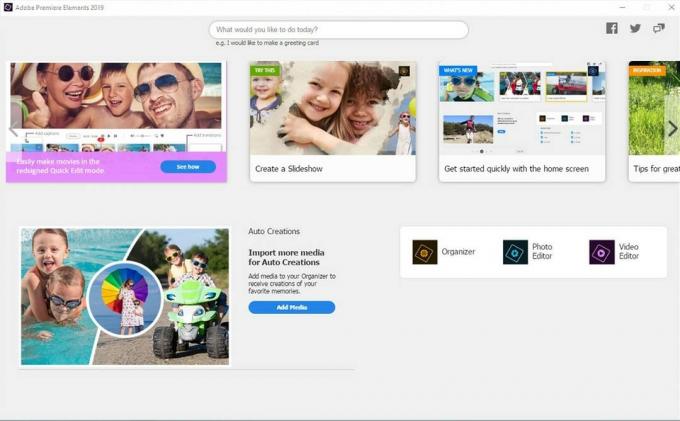
محرر الفيديو VSDC

محرر الفيديو VSDC هو برنامج تحرير غير خطي تم نشره بواسطة Flash-Integro، LLC. الآن أعلم أنك لا تصدقني إذا قلت أن هذا البرنامج متاح مجانًا ولكن صدقوني أنه مجاني. تم تصميم محرر الفيديو بطريقة يمكن للمبتدئين أيضًا الاستمتاع بمشروعات الوسائط الإبداعية. كمحرر غير خطي ، فهو يعمل بطريقة مختلفة مقارنة بالأدوات المماثلة الأخرى. يتيح لك هذا البرنامج وضع المقطع على المخطط الزمني أينما تريد ومن هناك يمكنك بسهولة تحرير المقطع. أيضًا ، يعد VSDC من بين الأسرع في تصدير لقطة فيديو مدتها 2.5 دقيقة بمعدل 60 إطارًا في الثانية و 30 إطارًا في الثانية عند مقارنتها بمحرري فيديو Windows المجانيين.
الايجابيات:
الميزات التي يدعمها هي:
- تمكن من تحرير الفيديو بتعريفات عالية وتعريفات عالية للغاية
- دقة 4K
- آثار ما بعد الإنتاج
- 120 إطارًا في الثانية
- تثبيت الفيديو
- خاصية Voice Over
- 360 تحرير الفيديو
- تحرير الفيديو ثلاثي الأبعاد
- أداة التدرج المدعومة ؛
- تمت إضافة مرشح إزالة التداخل ؛
- أوضاع المزج وأداة القناع المدعومة ؛
- يوفر طريقة لنسخ مشروعك على قرص DVD
سلبيات:
لا يوجد تسريع للأجهزة ، أي يلزم تعطيل الأجهزة قبل تصدير الفيديو. الدعم الفني ليس مجانيًا أيضًا.
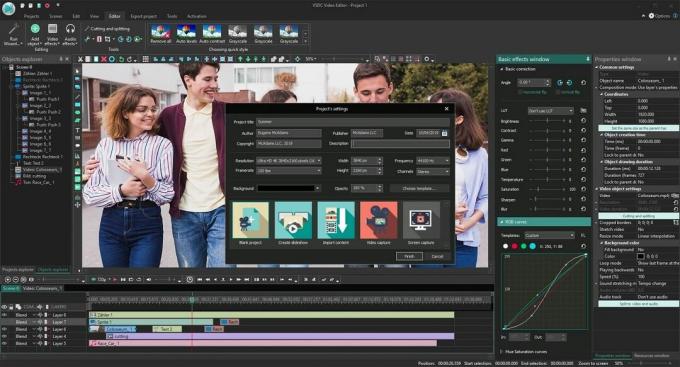
موصى به:
- ابدأ دائمًا متصفح الويب في وضع التصفح الخاص افتراضيًا
- كيفية إصلاح ملفات بيانات Outlook .ost و .pst التالفة
- إصلاح خطأ إدخال بيانات اعتماد الشبكة على نظام التشغيل Windows 10
- ما هو BIOS وكيف يتم تحديثه؟
آمل أن يكون هذا المقال مفيدًا ويمكنك الآن الاختيار بسهولة من بين أفضل 5 برامج لتحرير الفيديو لنظام التشغيل Windows 10، ولكن إذا كان لا يزال لديك أي أسئلة بخصوص هذا البرنامج التعليمي ، فلا تتردد في طرحها في قسم التعليقات.



